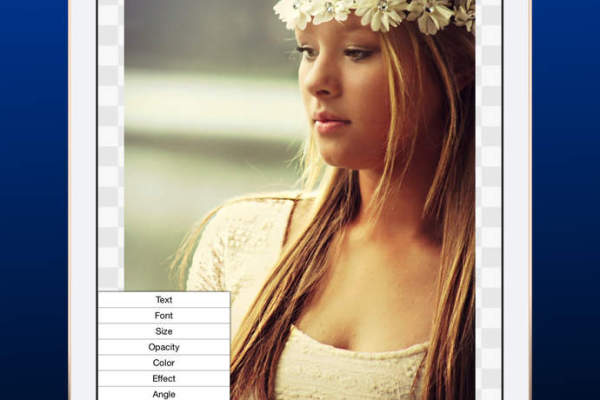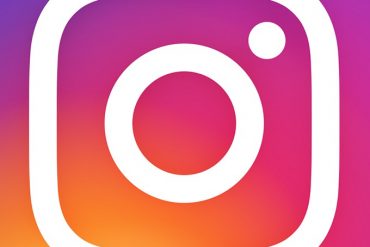Každý mobilní fotograf, který by si chtěl své fotografie patřičně chránit vůči kopírování a dalšímu používání bez jeho vědomí, jistě uvítá jednoduchou aplikaci iWatermark.
V minulosti k tomu sloužil znak c v kroužku, takzvaný copyright ©. Od roku 1989 jsou všechna vaše díla automaticky chráněna, i když u nich není tato značka uvedena, jak je zakotveno v Bernské úmluvě. Dnes má toto označení pouze informační hodnotu a jeho právní význam je minimální. Mimochodem takový znak vložíte do textu jednoduchou klávesovou zkratkou alt+shift+c.
V dnešní době se často používají takzvané vodoznaky, které se vkládají přímo do fotografií tak, aby znemožnili její další šíření. Takový vodoznak je vlastně podpis autora díla, který ho chrání vůči dalšímu použití bez jeho souhlasu. Ve většině případů se jedná o text, který je průhledný a zasahuje do fotografie pokud možno takovým způsobem, aby jej nebylo možné oříznout v editorech. V Appstore existuje celá plejáda aplikací, určených ke vkládání vodoznaků. Aplikace iWatermark je multiplatformní a můžete jí používat na operačním systému OS X, Windows, iOS i Android.
Rozhraní aplikace je velice jednoduché, možná až moc a neškodilo by trochu na grafickém rozhraní zapracovat. Na úvodní obrazovce máte k dispozici několik voleb. Jako první si vybíráte fotografii ze zařízení, druhá možnost je pořídit snímek, třetí volba umožňuje vložení již pořízeného vodoznaku do vybraných fotografií. Další možností je vytvoření textu vodoznaku a vytvoření grafického vodoznaku. Poslední variantou je zobrazení novinek v aplikaci a zároveň si lze přečíst manuál v angličtině. Hlavní nevýhodou je, že pořízení samotného vodoznaku je nutné nejprve vybrat v knihovně fotografii.
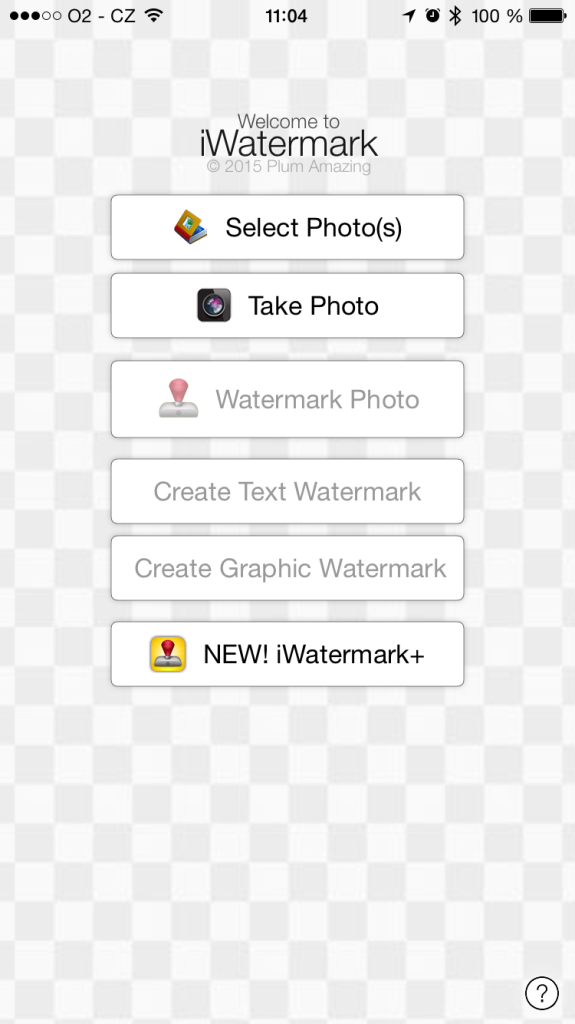
Vytvoření vodoznaku
Aby bylo vůbec možné vytvořit vodoznak, je nejprve důležité vybrání jedné, nebo několika fotografií z vaší knihovny. Po tomto kroku následně klikněte na volbu „Create Text Watermark“, napište text samotného vodoznaku – můžete uvést své jméno, nebo vámi oblíbenou přezdívku. Zvolte si font, jeho velikost, kapacitu, barvu, efekt (zde je dobré použít průhlednost), dál můžete vodoznakem otáčet a volit jeho umístění na fotografiích.
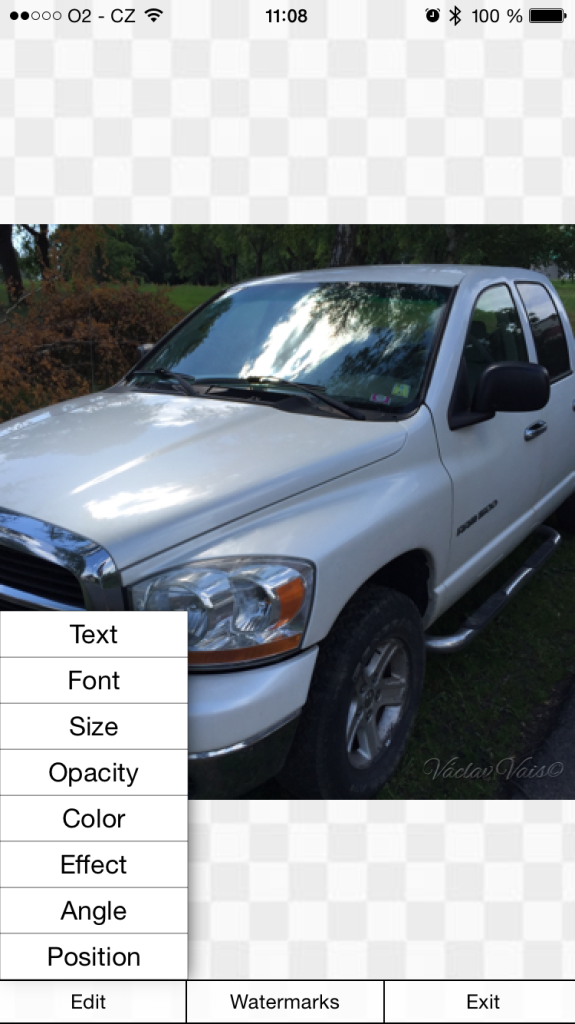
Vložení vodoznaku
Vodoznak může mít také grafickou podobu, a to buď samotného obrázku, nebo si můžete vytvořit QR kód, případně si můžete naskenovat vlastní podpis. U poslední možnosti se ale vyvarujte použití stejného podpisu, jaký máte uvedený v podpisovém vzoru například u vašeho účtu v bance.
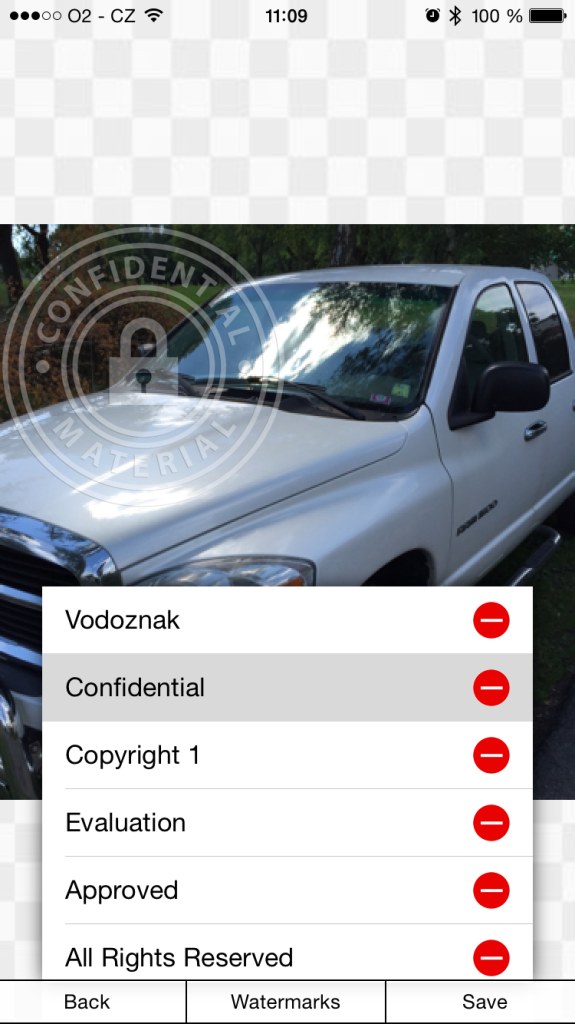
Jakmile máte vodoznak vytvořený, uložte jej pod vlastním názvem a při příštím použití stačí pouze označit dávku několika fotografií a následným kliknutím na volbu „Watermark Photo“ označíte všechny vybrané snímky najednou. Můžete si také vybrat jednu z již vytvožených šablon.
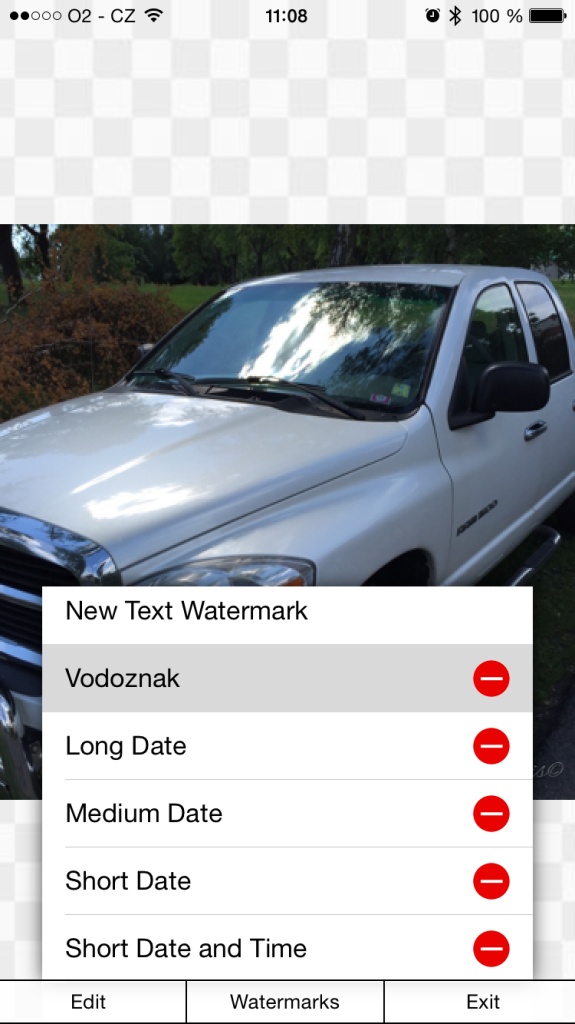
[appstore id=“357577420″]